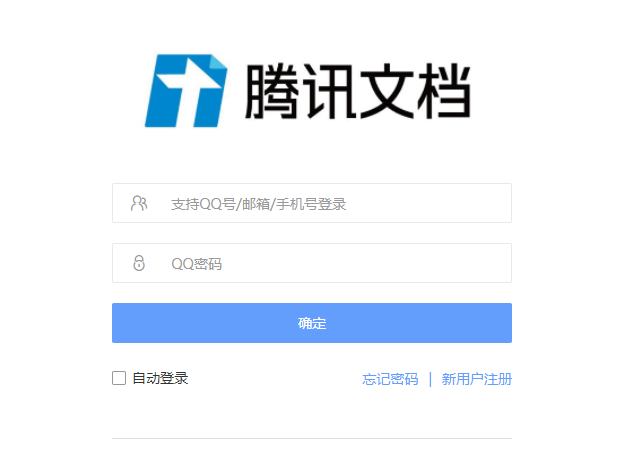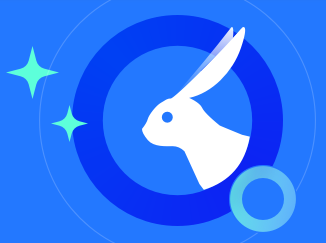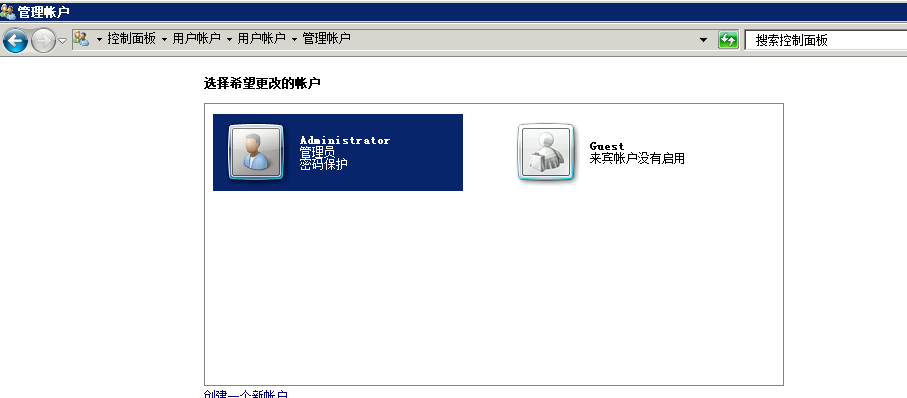树莓派4B 安装Kali
0x01 下载并安装镜像
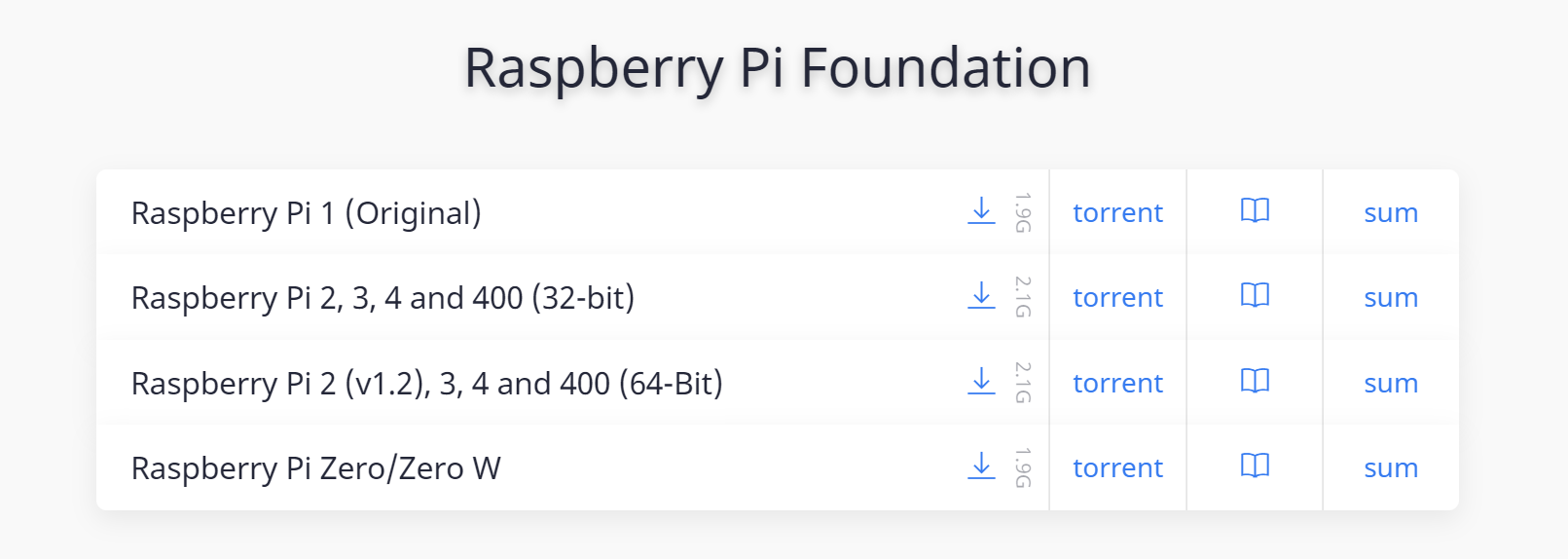
下载如果很慢可以上传种子到各种网盘进行离线下载,再从网盘下载。
用Win32DiskImager将img文件写入SD卡,写入成功后直接插到树莓派里 通电
0x02 无显示屏 开机
因为没有显示器,所以用SSH连接树莓派
kali默认会开启SSH,可以通过 wifi或者其他方式连接树莓派。
我使用网线将电脑和树莓派连接
将树莓派和电脑用网线相连,打开设置->网络和Internet->状态->更改适配器设置,将 WLAN 共享给以太网,这样树莓派就可以联网了。
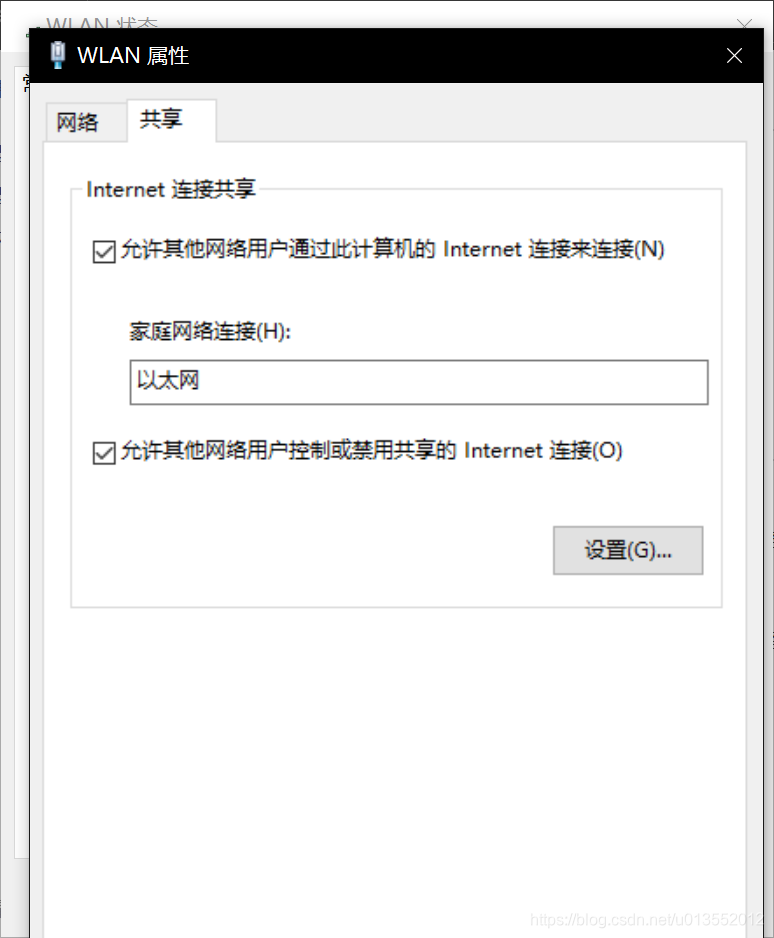
在 cmd 中输入 arp -a 命令,
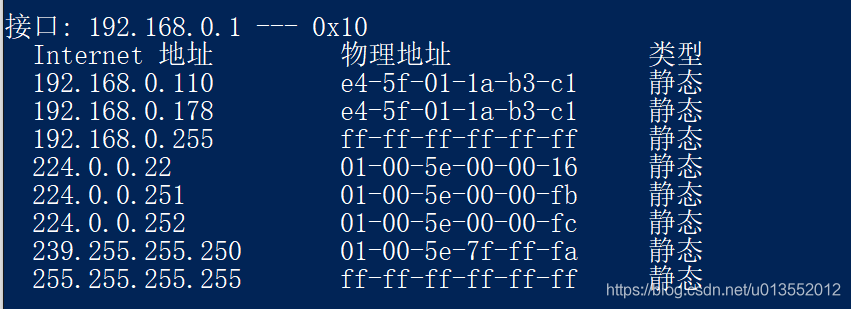
找到树莓派的IP(开放了22端口) 手动试或者直接检测端口

用Xshell连接 用户名密码都为kali
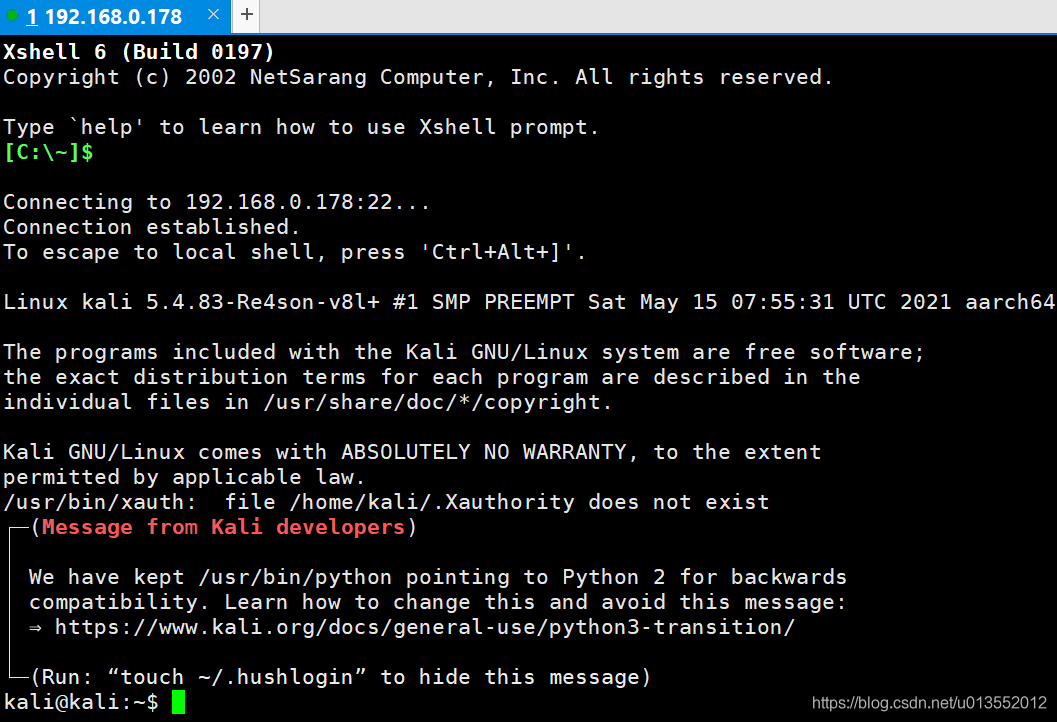
使用 sudo passwd root 更改root的密码
su root 切换到root用户
0x03 换源
使用 vim /etc/apt/sources.list 添加以下内容
#aliyun |
按i进入编辑,按esc退出编辑 再按 :wq 退出
使用下面命令更新源
apt-get update && apt-get upgrade && apt-get clean #更新源 |
0x04 SSH连接
这里使用vnc连接,tightvncserver是kali默认安装的
配置tightvncserver
在终端输入tightvncserver 会提示输入密码,我们输入我们的密码(需要注意的是,这个密码是vnc连接的密码。)
连接vnc
主机名:ip:1
用户名:root
密码:刚才自己输入的密码
注意ip后面必须填写 :1
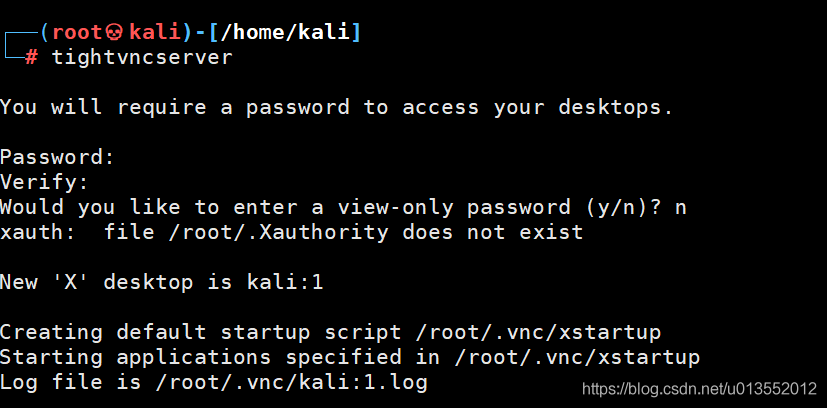
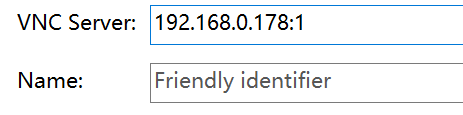
可能会出现 这种情况 灰屏
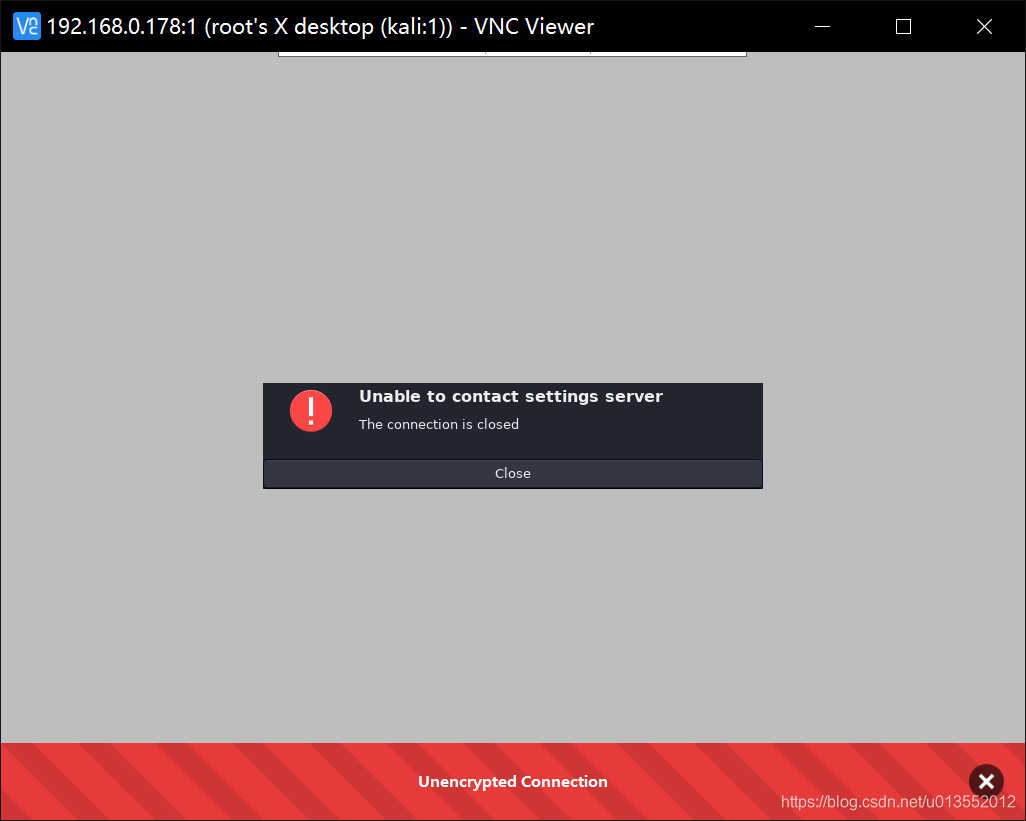
使用 vim /root/.vnc/xstartup 更换为以下内容
#!/bin/sh |
给xstartup权限
chown root /root/.vnc/xstartup |
然后我们关闭掉vncserver的服务:tightvncserver -kill :1
在此启动vncserver的服务程序:tightvncserver 或者使用vncserver :1
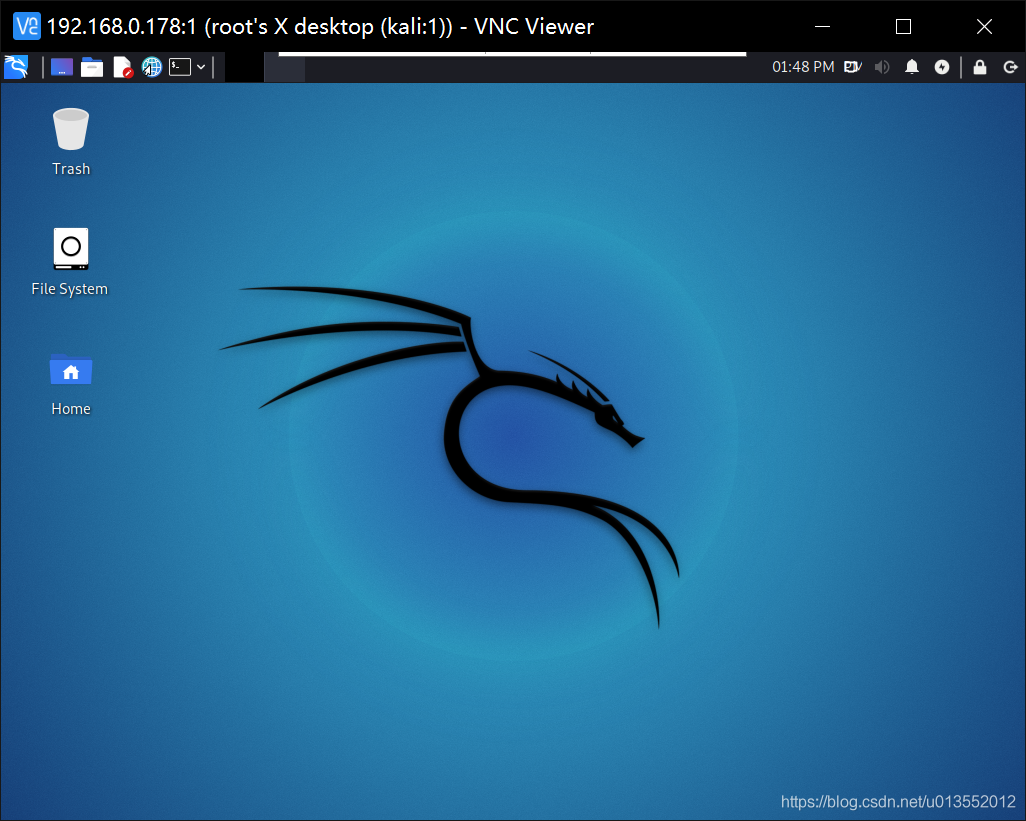
0x05 剩余空间分配
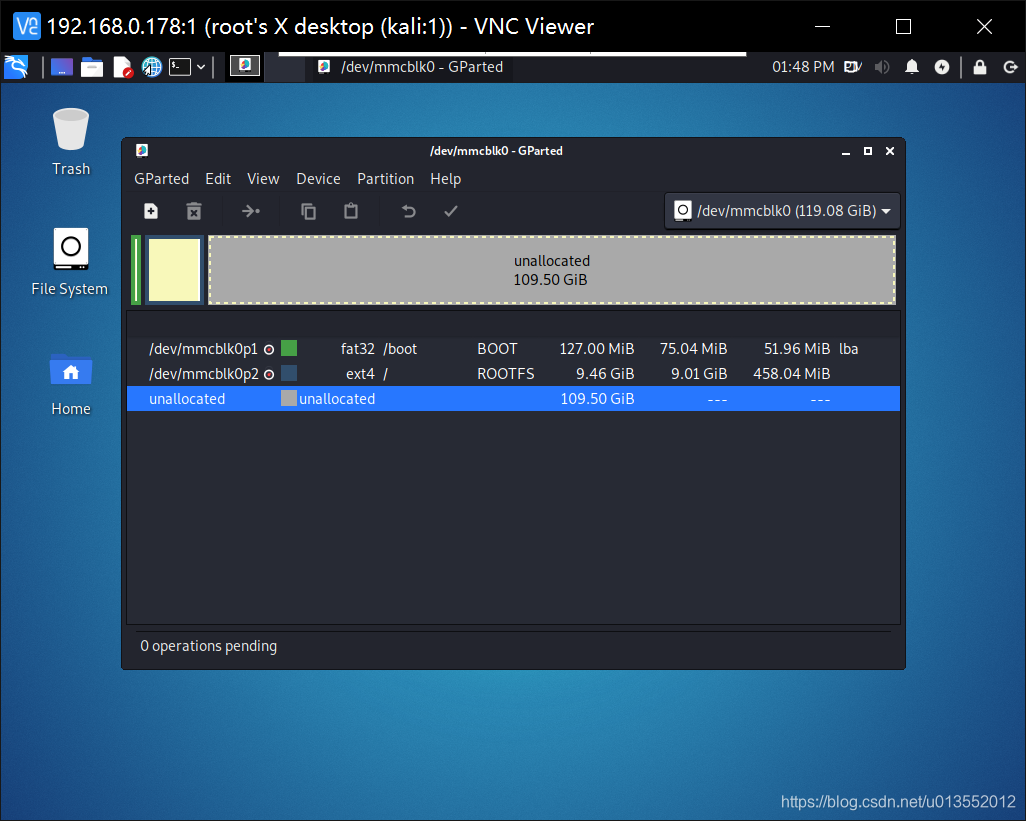
调整到最大,然后选择 应用
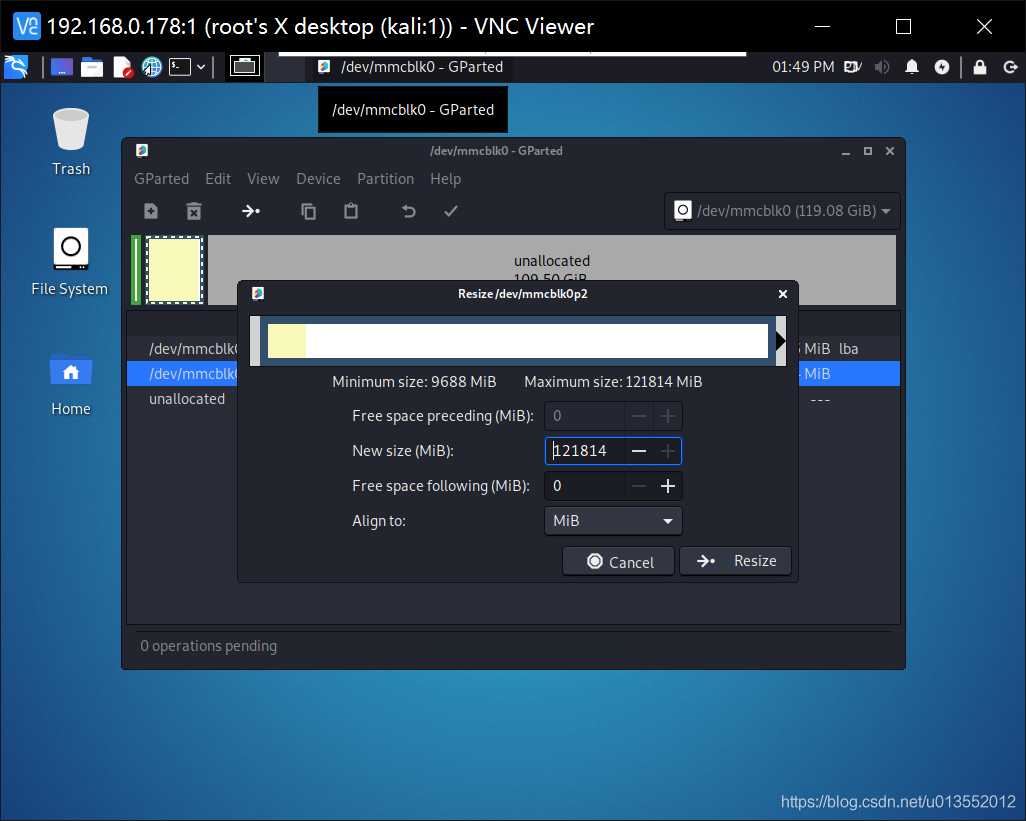
保存后,再运行一次更新源的命令。(刚才因为空间不足没有更新完)
0x06 设置时间 地区 语言等
sudo raspi-config |
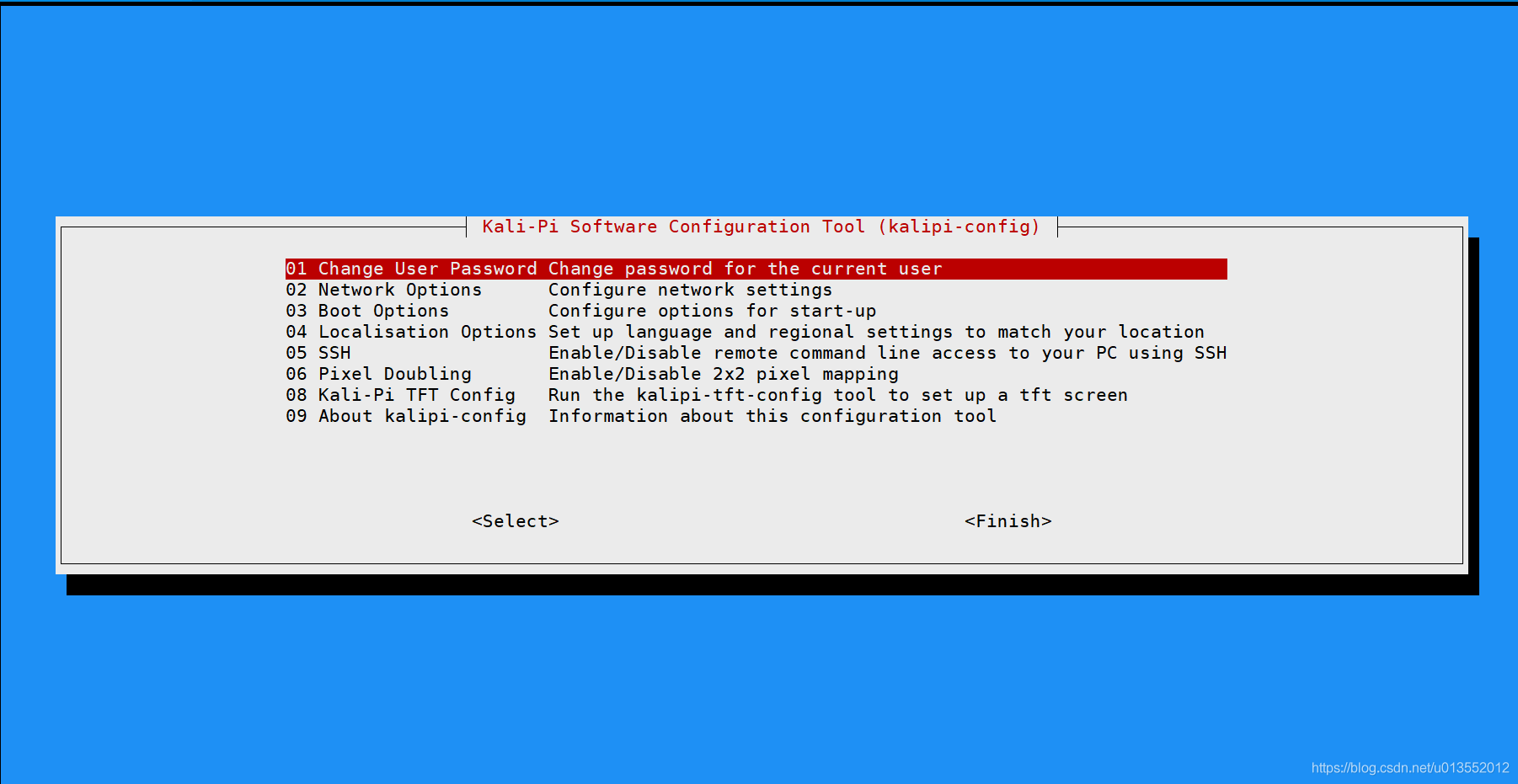
选择 04 Localisation Options
Change Locale 选择所在国家

这是一串很长的列表,到这个列表的最下面,让光标指在zh_CN.UTF-8 UTF-8前面,先按空格,再按回车,回到之前的界面再按回车。
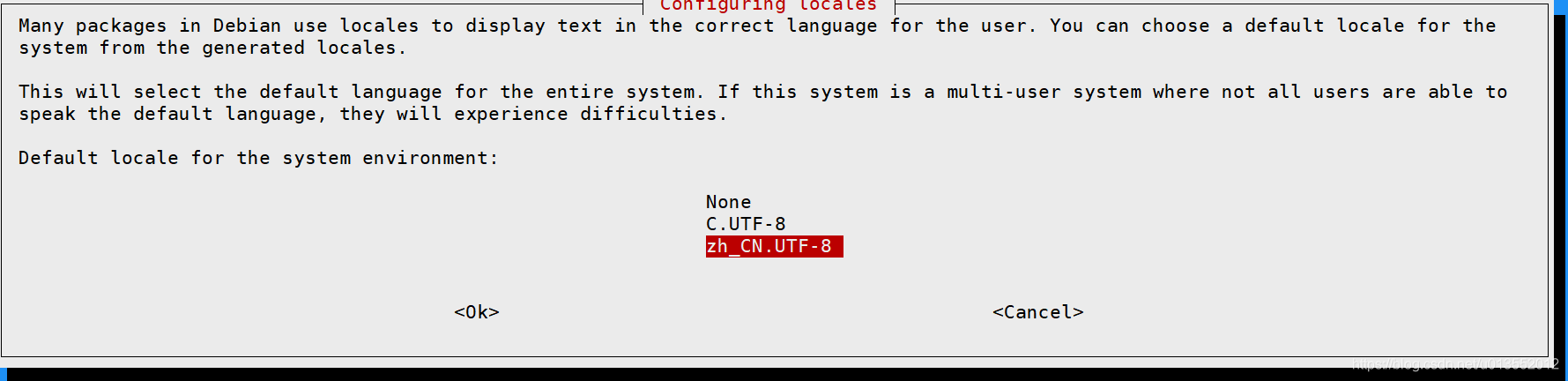
Change Timezone 选择所在时区
选择Asia,再选择Shanghai,回车确定。
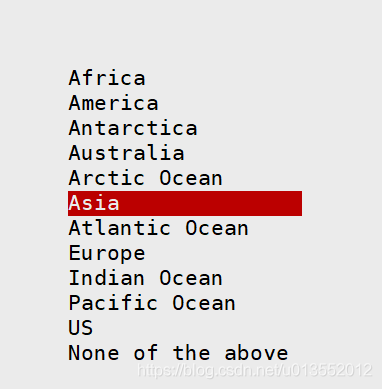
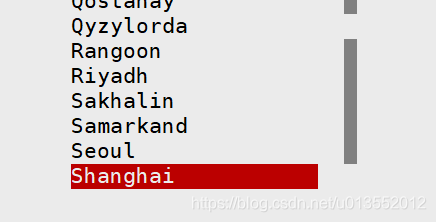
Change Wi-fi Country 选择wifi国家
选择CN China,回车
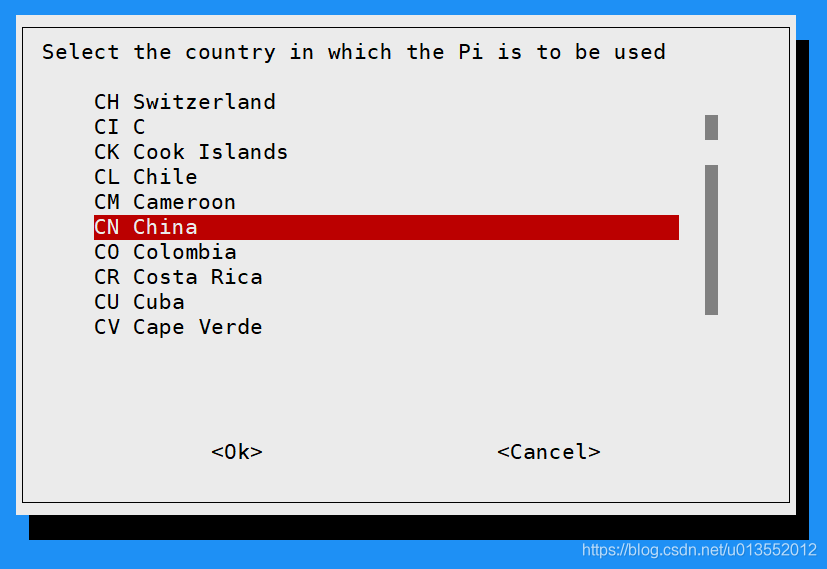
选择 Finish 保存
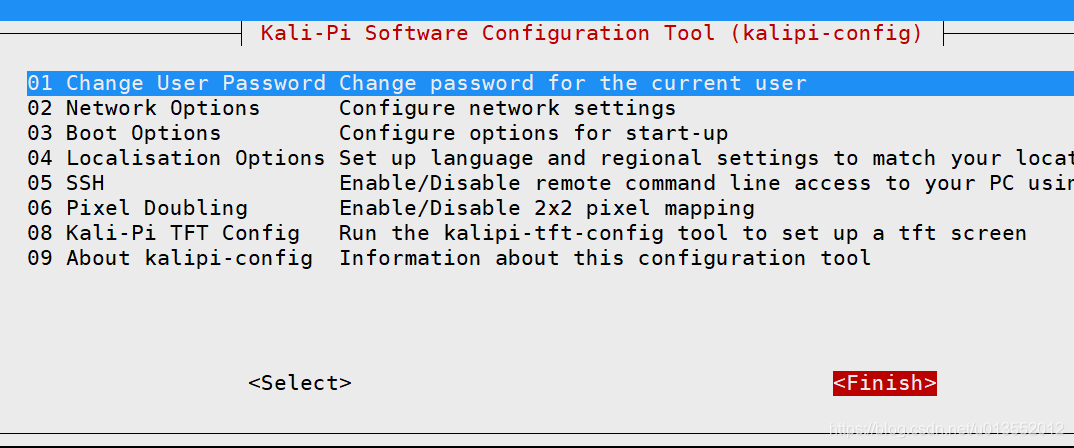
0x07 配置wifi
wpa_supplicant.conf配置
进入/etc/wpa_supplicant目录,然后使用系统自带的wpa_passphrase命令创建一个配置文件:
cd /etc/wpa_supplicant/ |
第一个参数为ssid网络名称,第二个为key,写到wpa_supplicant.conf配置文件中
interfaces配置
我们编辑/etc/network/interfaces文件:
vi /etc/network/interfaces |
在最后加上如下配置:
auto wlan0 |
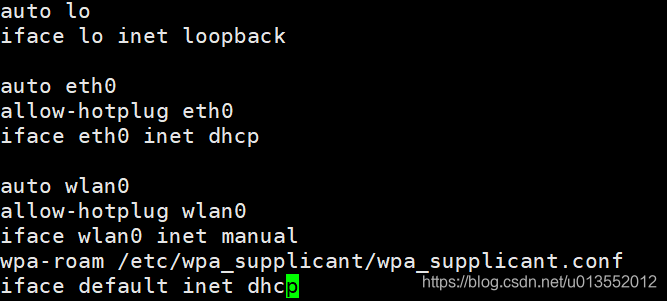
意思就是启动wlan0网路接口,然后加载刚刚添加的配置文件进行连接。
如上都配置完毕,保存,reboot后,树莓派会自动连接wifi。
1x01 启动mysql(mariadb)
输入mysql -u root -p
报错:ERROR 2002 (HY000): Can’t connect to local MySQL server through socket ‘/run/mysqld/mysqld.sock’ (2)
使用 netstat -ant 查看并没有3306端口,所以mysql可能还没启动
使用 service mysql start 启动mysql
输入mysql 直接进入 mariadb
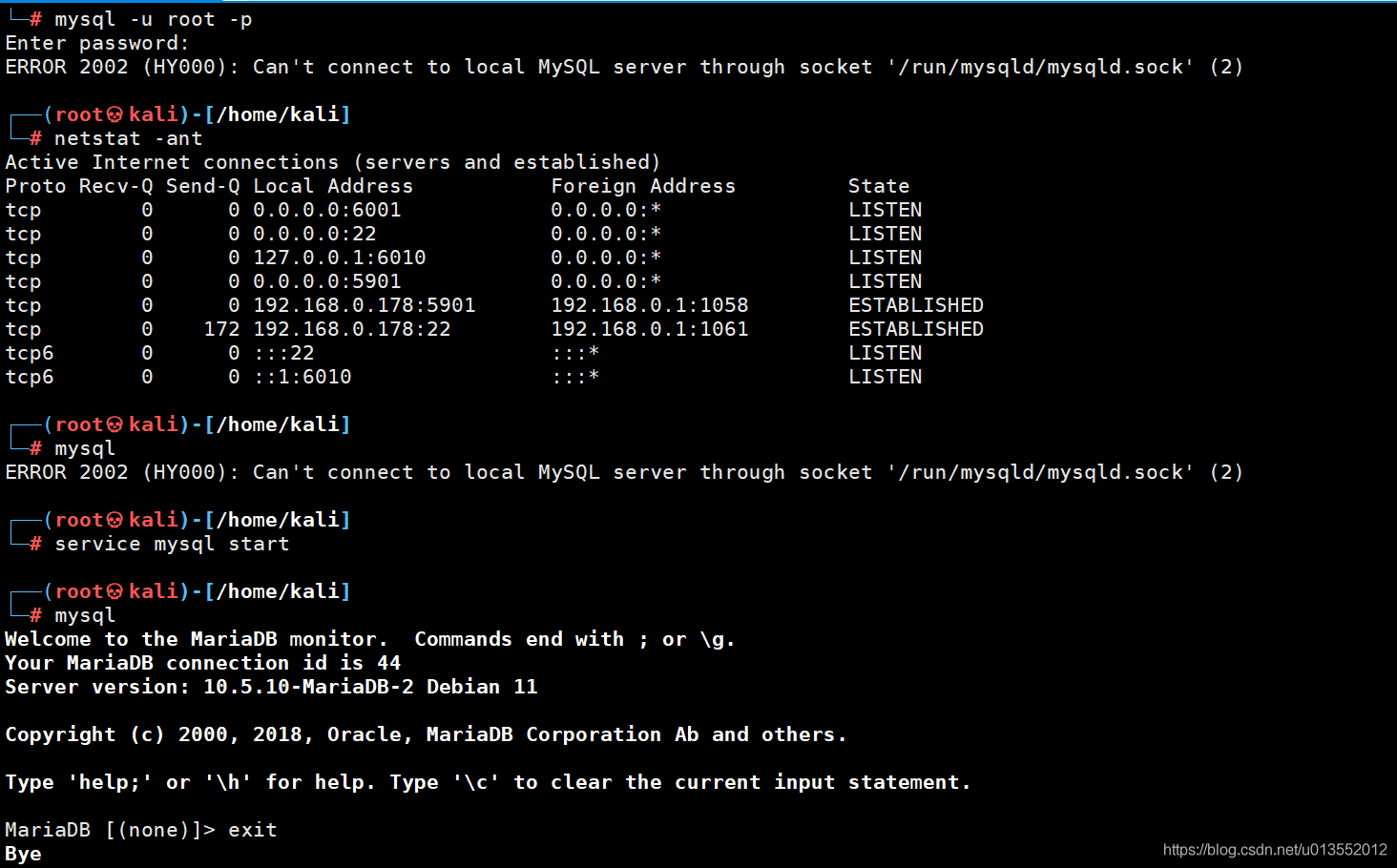
1x02 开启远程访问mysql
创建远程访问用户
进入mysql输入以下语句创建用户
GRANT ALL PRIVILEGES ON *.* TO 'root'@'%' IDENTIFIED BY 'root' WITH GRANT OPTION; //第一个root表示用户名,%表示所有的电脑都可以连接,也可以设置某个ip地址运行连接,第二个root表示密码 |
查询创建用户
SELECT DISTINCT CONCAT('User: ''',user,'''@''',host,''';') AS query FROM mysql.user; |
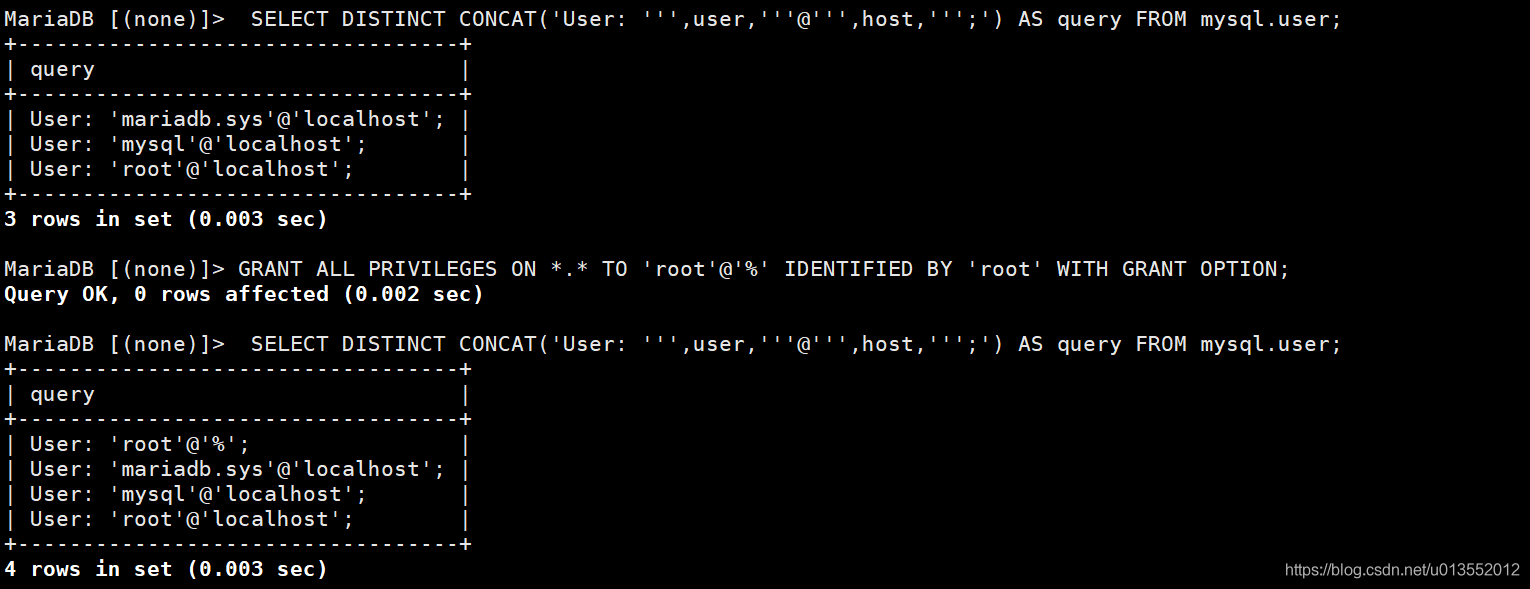
设置远程访问ip
exit //退出数据库 |
使用 netstat -ant 可以看到mysql 对应的是 127.0.0.1:3306
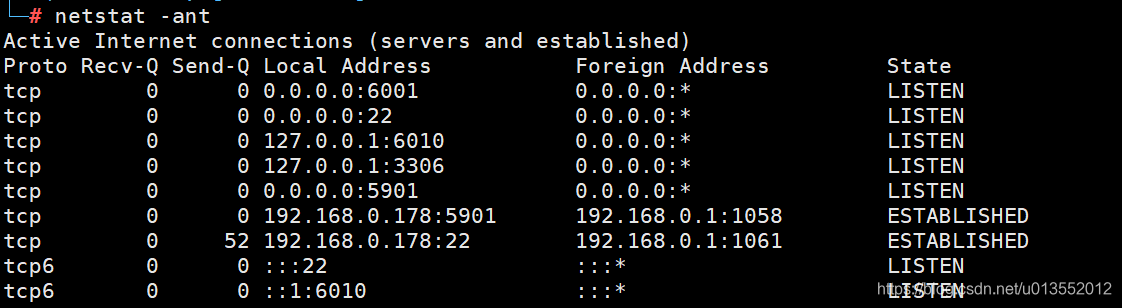
使用vim打开配置文件
vim /etc/mysql/mariadb.conf.d/50-server.cnf |
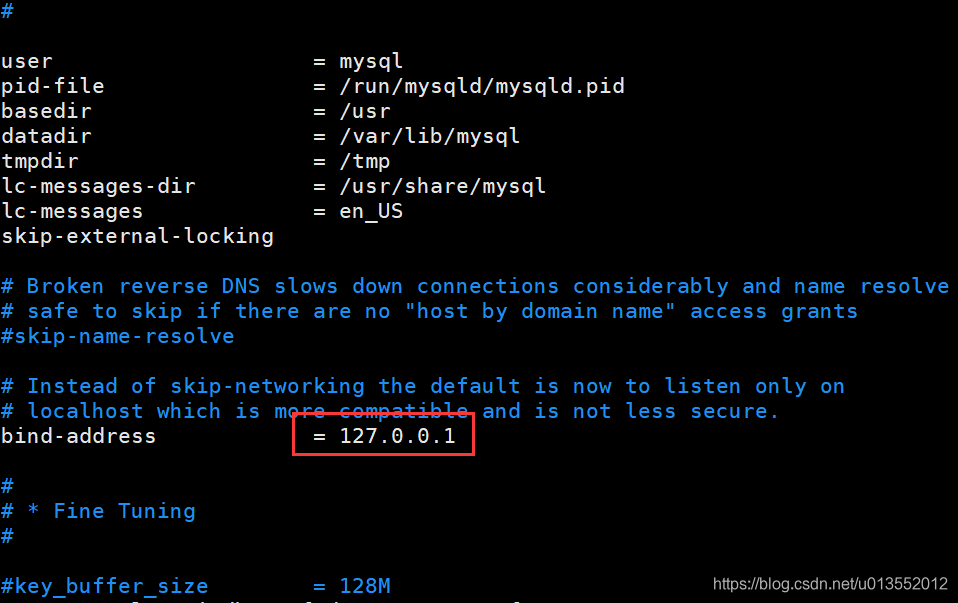
将bind-address = 127.0.0.1 改为 bind-address = 0.0.0.0
重启mysql
service mysql restart |
现在已经成了0.0.0.0:3306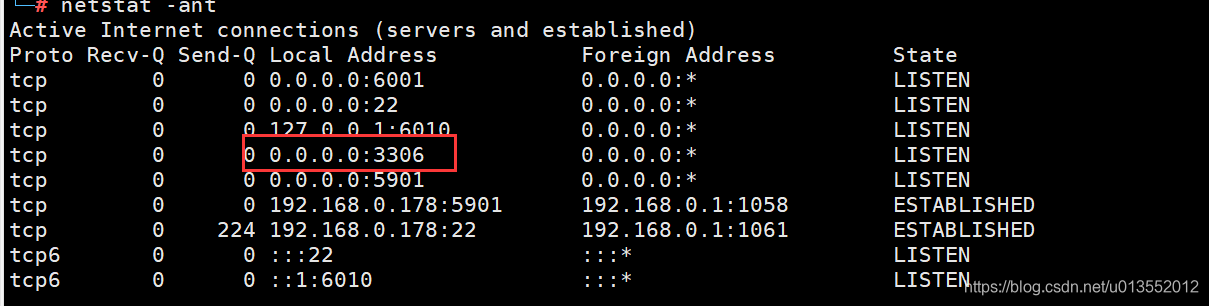
使用 Navicat Premium 连接 帐号密码都为root
选择 Mysql 或者 MariaDB 都能连上
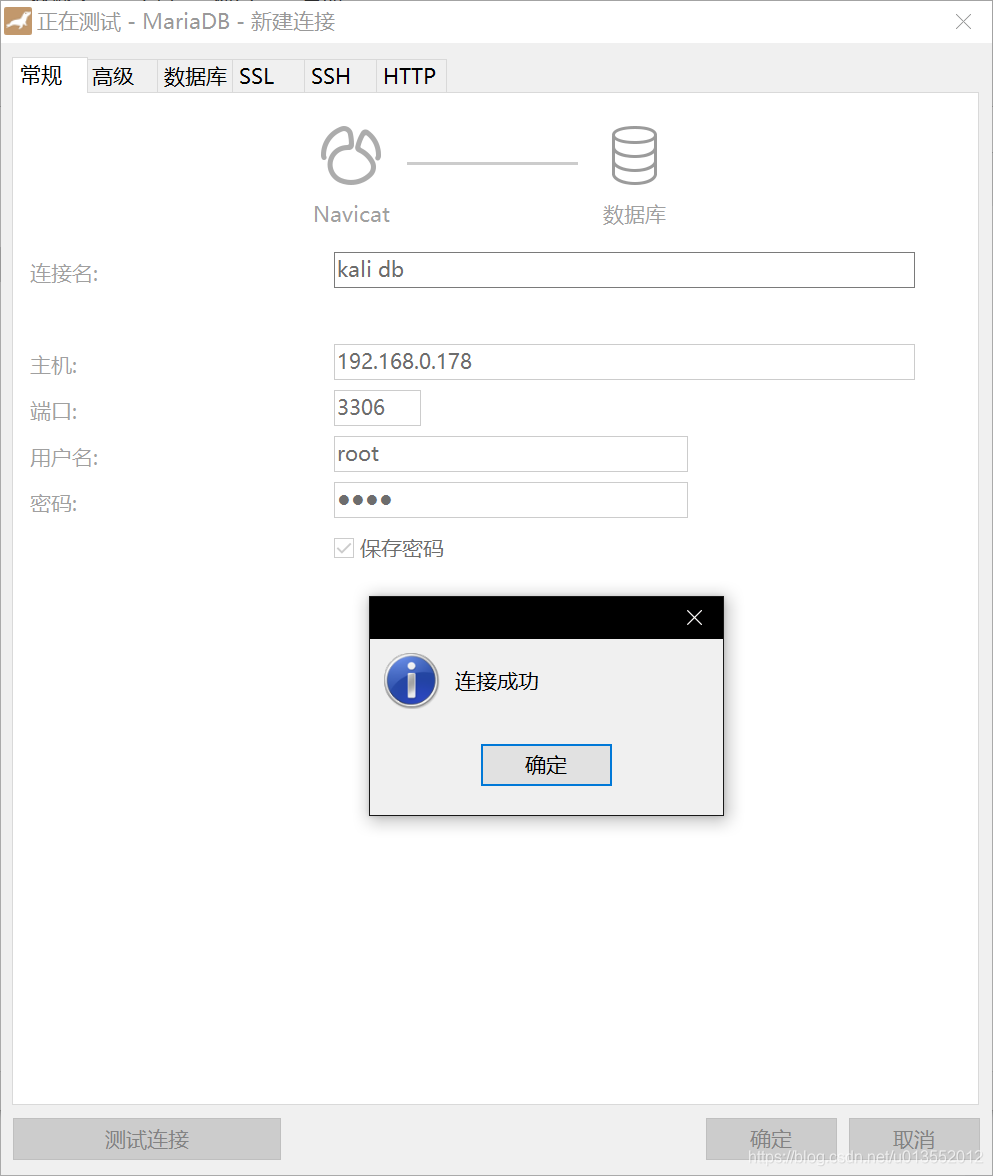
- 设置开启自启
systemctl enable mysql |
1x03 挂载移动硬盘
开始挂载
- 查看树莓派上的磁盘(截图中/dev/sda1为移动硬盘)
fdisk -l |

- 使用命令挂载
sudo mkdir /home/pi/data |
- 查看磁盘挂载结果
df -h |
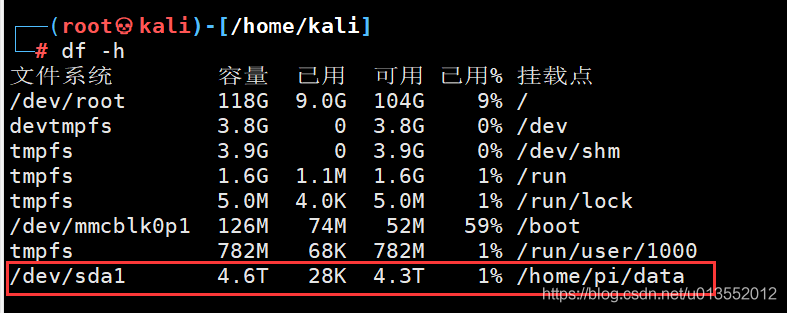
- 开机自动挂载移动硬盘到/home/pi/data
sudo vim /etc/fstab |

切换mysql(mariadb)的存储位置
- 停止mysql
sudo service mariadb stop |
- 拷贝mysql数据文件到移动硬盘
cd /home/pi/data |
- 启动mysql
sudo service mariadb start |
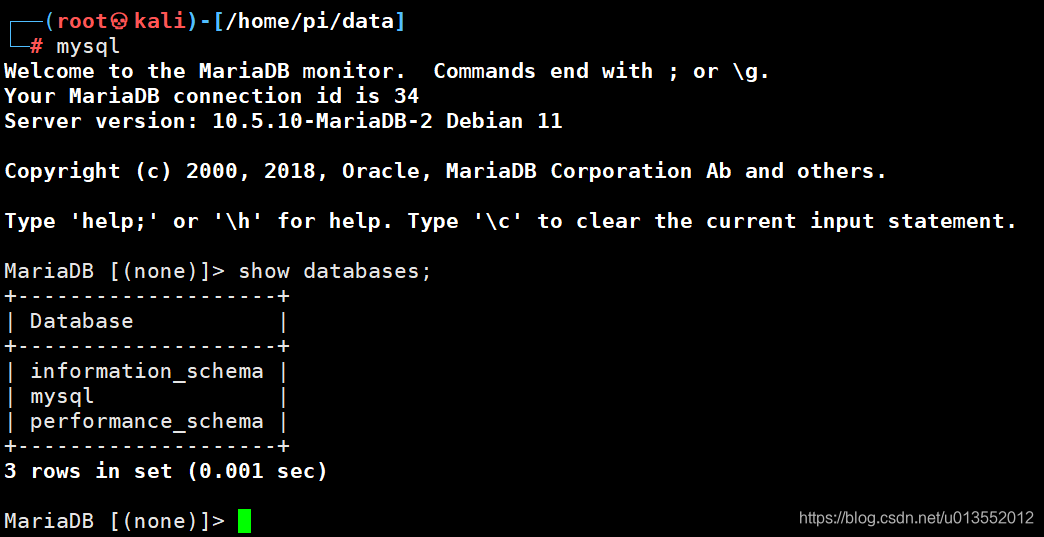
- 开机bind文件夹关系
sudo vim /etc/fstab |

补充说明
如果移动硬盘是在Windows下架格式化的(NTFS格式), 是不能修改owner的 |